
Cambiar el nombre de un VPS Cloud
Desde la sección de gestión de un VPS Cloud puedes cambiar el nombre asociado al servidor.
Por defecto, este valor también se aplicará en el sistema operativo ejecutado por el servidor tras un reinicio realizado desde la integración del área de clientes.
Cambiar el nombre del servidor VPS
Pulsa en el botón con forma de lápiz que se muestra en la sección Information de los detalles:
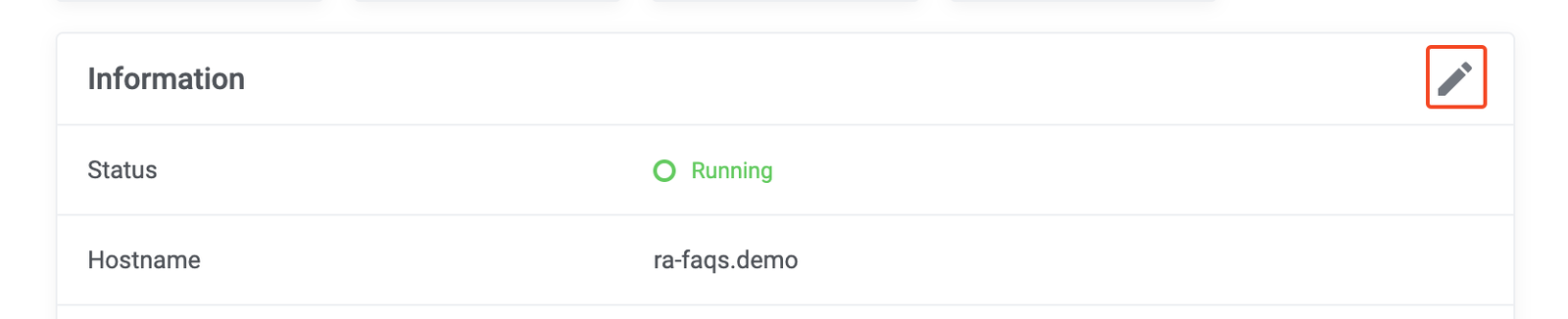
En la ventana emergente, podrás modificar el nombre del servidor bajo el campo Hostname y finalmente pulsar en Confirm.
El cambio se aplicará instantáneamente al producto y el sistema de virtualización, pero solo se aplicará internamente en el sistema operativo huésped tras un reinicio (siempre que el servidor mantenga una configuración de cloud-init que permita el cambio).
Si tienes un VPS con panel de control (cPanel, RaiolaCP u otro) es muy posible que necesites hacer algún ajuste más desde dentro del servidor o su panel de control.
Sin hacer eso, normalmente el cambio quedaría a medias y podría quedar configurado el nombre anterior en sitios que el panel haya ajustado únicamente durante su instalación.

Rubén Pérez
Rubén Pérez es técnico de soporte nivel 2 en Raiola Networks y publica contenidos de ayuda en las FAQ de ayuda a clientes de la web de Raiola Networks.
Autor

Martin Gomez Hermida
CTO de Raiola Networks, apasionado de Linux y la administración de sistemas. Certificado en CCNA, LPIC 1 y 2, y cPanel & WHM Administrator Certification.
Revisor


¿Te gusta nuestro contenido?
Si quieres ser el primero en leer nuestro contenido y enterarte de nuestras noticias.
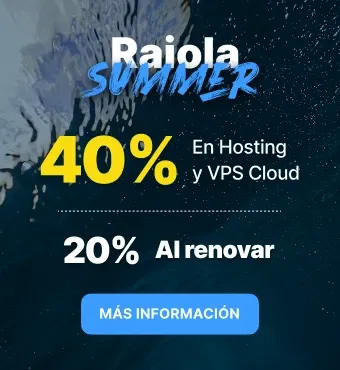
¿Te ayudamos?
Escríbenos si tienes dudas o necesitas una solución específica
Categorías
Destacados
